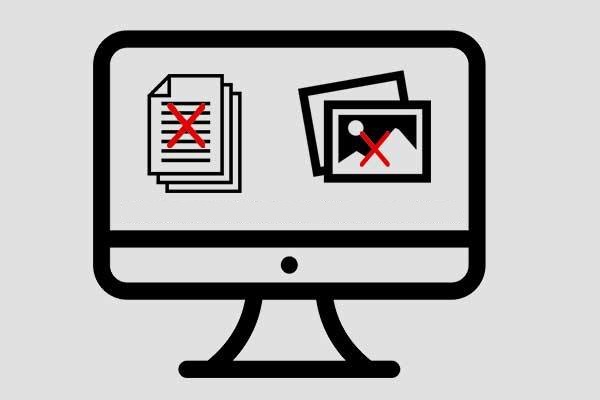Sind Ihre DMG-Dateien in Windows verloren gegangen? Manchmal möchten Sie vielleicht gelöschte DMG-Dateien wiederherstellen. Dieser Beitrag von MiniTool zeigt Ihnen, wie Sie das tun können. Sie können der Anleitung folgen.
Was sind DMG-Dateien?
Eine DMG-Datei ist eine Apple-Disk-Image-Datei, deren Dateierweiterung normalerweise .dmg lautet. Ein Disk-Image ist eine komprimierte Kopie des Inhalts einer Festplatte oder eines Ordners. Es kann mit Dienstprogrammen erstellt werden, die mit macOS gebündelt sind.
Viele Benutzer erstellen ein macOS-Disk-Image (.dmg), das das gesamte macOS-System enthält. Darüber hinaus hat Apple in der Vergangenheit auch macOS-Versionen im DMG-Dateiformat veröffentlicht. Sie können macOS über die DMG-Datei installieren.
Können Sie DMG-Dateien unter Windows verwenden?
DMG-Dateien können nicht direkt unter Windows ausgeführt werden, aber sie können mit einigen Tools von Drittanbietern dekomprimiert oder in andere Formate konvertiert werden, so dass Sie die darin enthaltene Software unter Windows verwenden können. Hier sind die Möglichkeiten.
- Verwenden Sie einige kostenlose Tools von Drittanbietern wie 7-Zip, DMG Extractor, TransMac, usw., um DMG-Dateien unter Windows zu entpacken. Nach dem Entpacken finden Sie dort das Installationsprogramm und führen es aus, um die Software zu installieren.
- Konvertieren Sie DMG-Dateien in ISO-Dateien mit einigen Tools wie dmg2img, PowerISO usw. Die konvertierte ISO-Datei kann unter Windows gemountet werden, und es kann auf die Dateien zugegriffen werden, um die Software zu installieren.
Gelöschte DMG-Dateien unter Windows wiederherstellen
Manche Leute verwenden DMG-Dateien unter Windows. Sie möchten zum Beispiel macOS oder macOS-Anwendungen unter Windows ausprobieren. Dann laden sie vielleicht eine DMG-Datei herunter.
Wenn die DMG-Datei versehentlich gelöscht wird, können sie die DMG-Datei erneut online herunterladen. Wenn sie jedoch die Download-Quelle nicht finden können, möchten sie die DMG-Datei vielleicht wiederherstellen.
Um DMG-Dateien unter Windows wiederherzustellen, können Sie MiniTool Partition Wizard ausprobieren.
Diese Software ist ein multifunktionales Tool, das Festplatten partitionieren, Festplatten oder USB-Laufwerke formatieren, Speicherplatz freigeben, Festplatten zwischen MBR und GPT ohne Datenverlust konvertieren, dynamische Festplatten verwalten, Festplatten klonen, Betriebssysteme migrieren, Daten wiederherstellen usw. kann.
Daher können Sie diese Software ausprobieren, um gelöschte DMG-Dateien wiederherzustellen. Hier ist die Anleitung:
MiniTool Partition Wizard FreeKlicken zum Download100%Sauber & Sicher
Schritt 1: Laden Sie MiniTool Partition Wizard herunter und installieren Sie es. Installieren Sie diese Software nicht auf der Partition, auf der die DMG-Dateien gelöscht wurden. Andernfalls werden die Dateien überschrieben und sind nicht mehr wiederherstellbar.
Schritt 2: Starten Sie diese Software und klicken Sie auf Daten wiederherstellen in der Hauptschnittstelle.
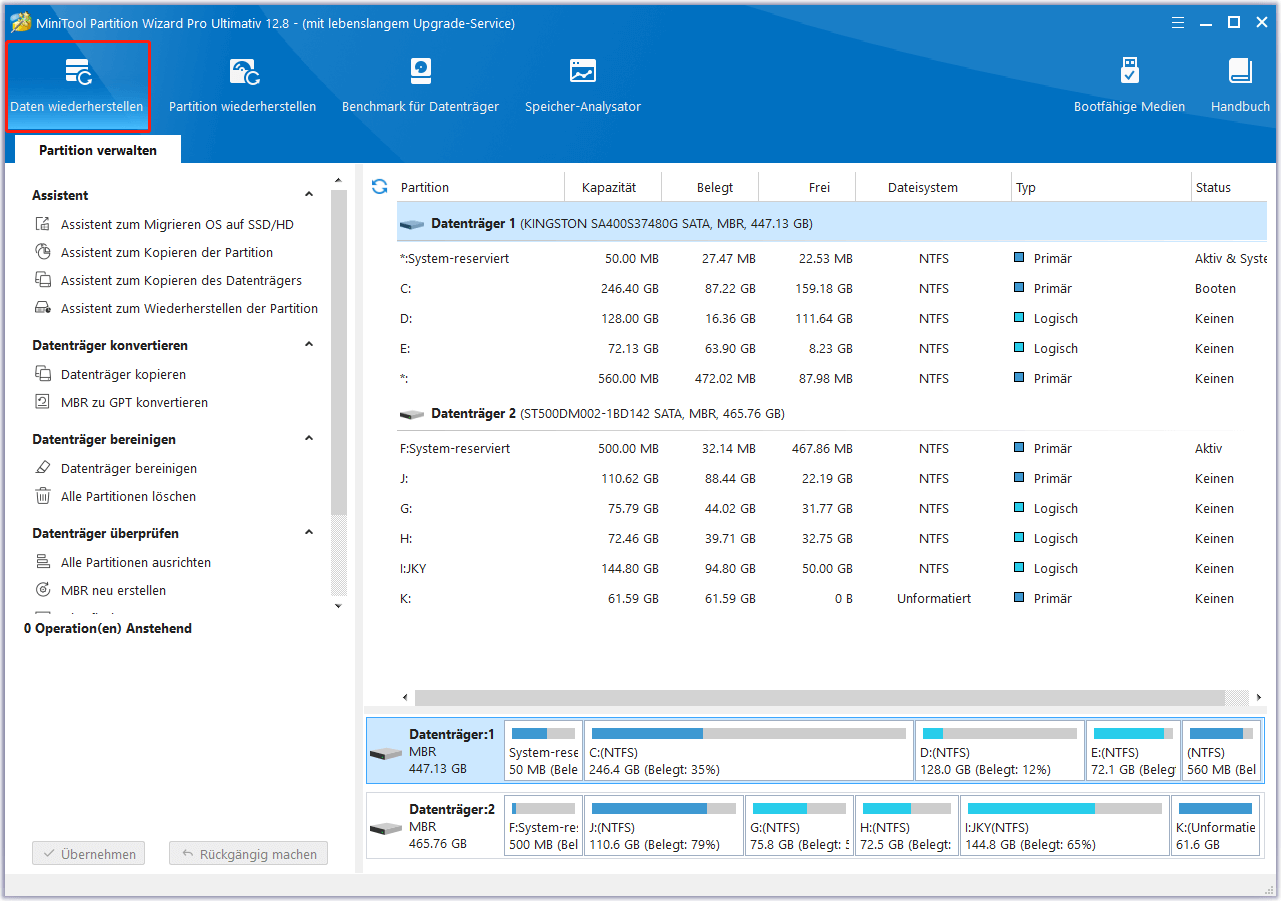
Schritt 3: Wählen Sie einen Ort aus und klicken Sie auf Scannen, um Daten davon wiederherzustellen. Sie können die Partition auswählen, auf der die DMG-Dateien gespeichert sind, aber wenn Sie die Scan-Zeit verkürzen möchten, müssen Sie den Ordner auswählen, in dem die DMG-Dateien gespeichert sind, oder den Desktop/Papierkorb. Wählen Sie den Ort entsprechend Ihren Anforderungen.
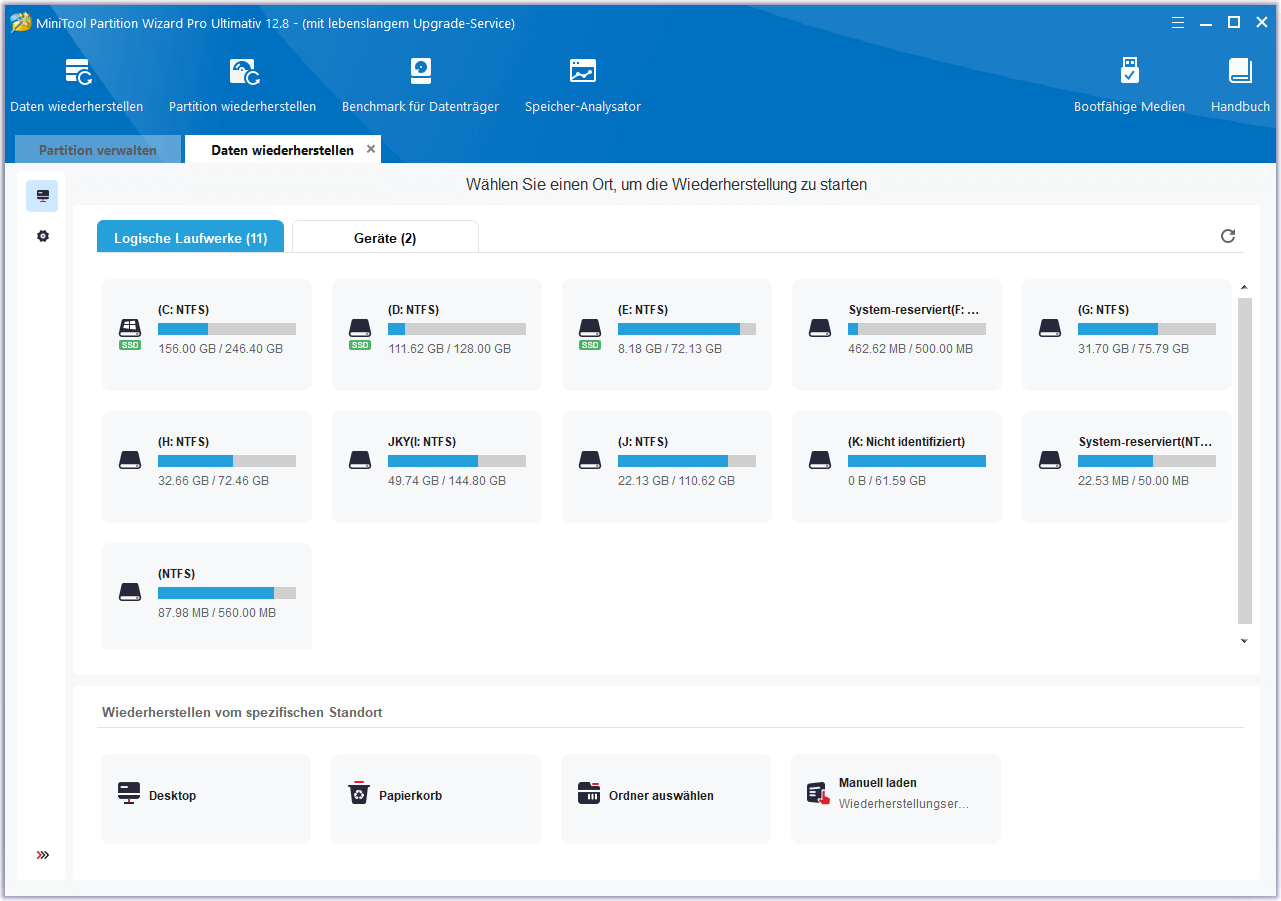
Schritt 4: Warten Sie, bis der Scanvorgang abgeschlossen ist. Verwenden Sie die Funktionen Filtern, Pfad und Typ, um schnell die DMG-Dateien zu finden, die Sie wiederherstellen möchten. Wählen Sie diese Dateien aus und klicken Sie dann auf Speichern. Wählen Sie einen sicheren Ort, um die wiederhergestellten Dateien zu speichern.
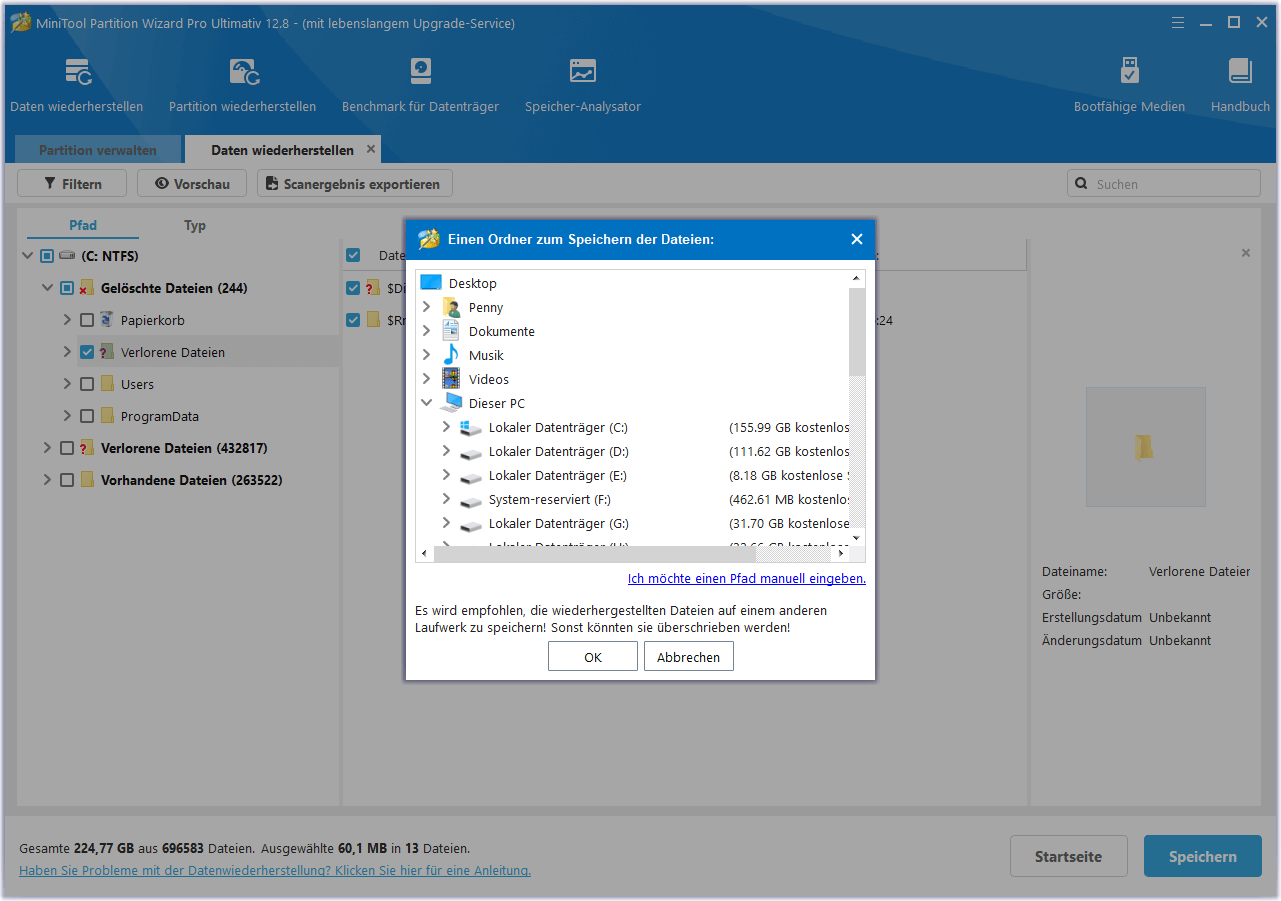
Unterm Strich
Kennen Sie andere Möglichkeiten zur Verwendung von DMG-Dateien unter Windows? Kennen Sie andere Möglichkeiten, um DMG-Dateien unter Windows wiederherzustellen? Hinterlassen Sie Kommentare in der folgenden Zone. Sollten Sie bei der Verwendung von MiniTool Partition Wizard Probleme haben, können Sie uns gerne über [email protected] kontaktieren. Wir werden uns dann so schnell wie möglich bei Ihnen melden.